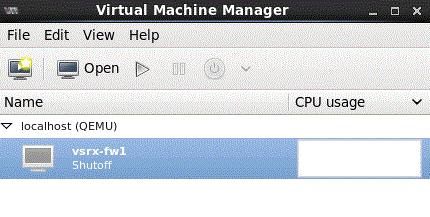マルチコアvSRX仮想ファイアウォールのアップグレード
Junos OS リリース 15.1X49-D70 および Junos OS リリース 17.3R1 以降では、 virt-manager を使用して、vCPU の数またはvSRX仮想ファイアウォールに割り当てられる vRAM の量を増やすことで、vSRX仮想ファイアウォールインスタンスのパフォーマンスと容量をスケーリングできます。vSRX仮想ファイアウォールVMのソフトウェア要件仕様については 、KVM上のvSRXの要件 を参照してください。
virt-managerパッケージの詳細については、ホストOSのドキュメントを参照してください
既存のvSRX仮想ファイアウォール仮想マシンのvCPUの数をスケールダウンしたり、vRAMの量を減らしたりすることはできません。
KVMを使用するvSRX仮想ファイアウォールVMのキュー値を設定する
vSRX仮想ファイアウォールのパフォーマンスのスケールアップを計画する前に、vSRX仮想ファイアウォール仮想マシンのXML ファイルを変更して、vSRX仮想ファイアウォール仮想マシンのデータプレーンvCPU数の増加をサポートする手段として、ネットワークマルチキューイングを設定します。この設定により、libvirt ドライバーが更新され、マルチキューの virtio-net が有効になり、データプレーンの vCPU の数が増加してもネットワークパフォーマンスをスケーリングできます。マルチキュー virtio は、複数のキューを使用して、パケット送受信の処理をゲストの利用可能な仮想 CPU (vCPU) の数にスケーリングできるようにするアプローチです。
ただし、マルチキュー virtio-net の設定は、XML ファイルでのみ実行できます。OpenStackはマルチキューをサポートしていません。
キューを更新するには、vSRX仮想ファイアウォール仮想マシン XML ファイルの <driver name='vhost' queues='x'/> 行で、キューの数と、vSRX仮想ファイアウォール仮想マシン用に構成する予定のデータプレーン vCPU の数を照合します。デフォルトでは 4 つのデータプレーン vCPU ですが、その数は 4、8、または 16 の vCPU にスケーリングできます。
次の XML ファイルの例では、8 個のデータプレーン vCPU を搭載した vSRX仮想ファイアウォール仮想マシン用に 8 個のキューを構成します。
<output omitted>
<interface type='network'>
<source network='net2'/>
<model type='virtio'/>
<driver name='vhost' queues='8'/>
<address type='pci' domain='0x0000' bus='0x00' slot='0x04' function='0x0'/>
</interface>
virt-managerでvSRX仮想ファイアウォールインスタンスをシャットダウンします
vSRX仮想ファイアウォール VM XML ファイルを編集および変更する場合は、vSRX仮想ファイアウォール と関連付けられている VM を完全にシャットダウンする必要があります。
virt-manager で vSRX仮想ファイアウォール インスタンスを正常にシャットダウンするには、次のようにします。
ファイルが破損する可能性があるため、アクティブな VM で [強制リセット ] または [強制オフ ] を使用しないでください。
virt-manager による vSRX仮想ファイアウォールのアップグレード
仮想マシンの vCPU または vRAM の値を更新する前に、vSRX仮想ファイアウォール仮想マシンをシャットダウンする必要があります。
KVM virt-manager GUIパッケージを使用して、vSRX仮想ファイアウォールをアップグレードして起動できます。
virt-managerでvSRX仮想ファイアウォール仮想マシンを、より多くの vCPU またはより多くの vRAM にスケールアップするには、次のようにします。
vSRX仮想ファイアウォールは、vCPUまたはvRAMの設定が現在使用可能な値と一致しない場合、サポートされている最も近い値にスケールダウンします。
変更履歴
サポートされる機能は、使用しているプラットフォームとリリースによって決まります。特定の機能がお使いのプラットフォームでサポートされているかどうかを確認するには、 Feature Explorer を使用します。
virt-manager を使用して、vCPU の数またはvSRX仮想ファイアウォールに割り当てられる vRAM の量を増やすことで、vSRX仮想ファイアウォールインスタンスのパフォーマンスと容量をスケーリングできます